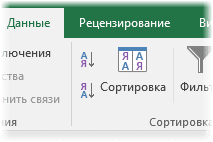Сортировать данные в Excel могут даже новички. На ленте одновременно сложно не заметить три кнопки.
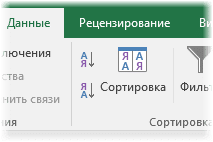
Но иногда спрашивают, как отсортировать данные в таблице Excel по столбцам, по цвету и т.д. Все эти задачи легко решаются в Excel.
Сортировка в Excel по нескольким столбцам
Сортировку строк в Excel можно производить одновременно из нескольких столбцов. В этом случае он сначала сортируется по первому указанному столбцу. Затем строки, в которых повторяются ячейки в отсортированном столбце, сортируются в соответствии с указанным вторым столбцом и так далее. Таким образом, отчет о продажах можно отсортировать сначала по регионам, затем по каждому региону по менеджеру, затем по региону и менеджеру по группе продуктов.
После выбора ячейки или всей таблицы мы вызываем на ленте команду сортировки. При необходимости установите флажок Мои данные содержат заголовки и добавьте необходимое количество уровней.
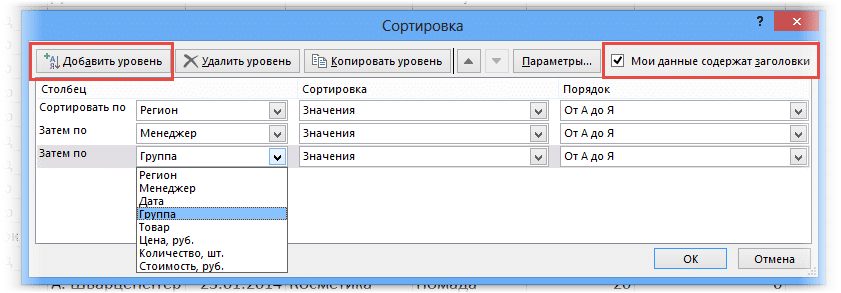
Сортировка по собственному списку
Большинство пользователей знают, как сортировать строки в Excel по алфавиту или по возрастанию числа. Но иногда вам нужно расположить строки в определенном порядке, который не обязательно соответствует алфавиту или возрастающей последовательности. Это может быть иерархия элементов, городов и стран в удобной последовательности и т.д. В общем, в чем своя логика.
Самый простой (и, следовательно, заслуживающий внимания) метод — ввести числа в столбец рядом с ними в соответствии с желаемым порядком строк, а затем отсортировать таблицу на основе этого столбца.
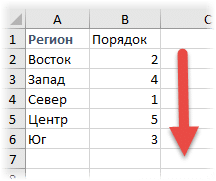
Метод хорош, но требует создания дополнительной временной колонки. Если повторять часто, это займет много времени. Если вам нужно отсортировать одни и те же данные, вы можете создать специальный список, по которому будет происходить сортировка. Это тот же список, который используется в ячейках автозаполнения.
Перейдите в Файл — Параметры — Дополнительно — Общие — Изменить списки…
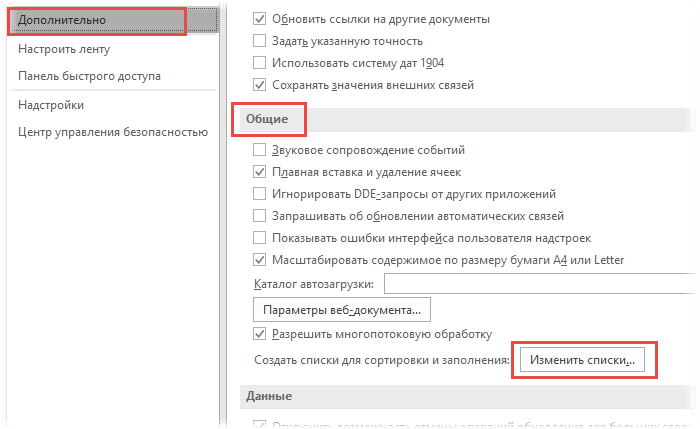
Здесь мы вручную создаем или импортируем отсортированный список в желаемом порядке.
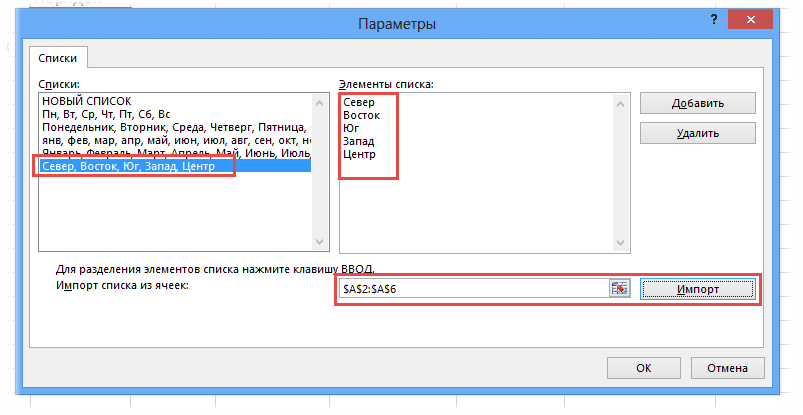
Теперь в окне сортировки в поле Порядок выберите Пользовательский список…
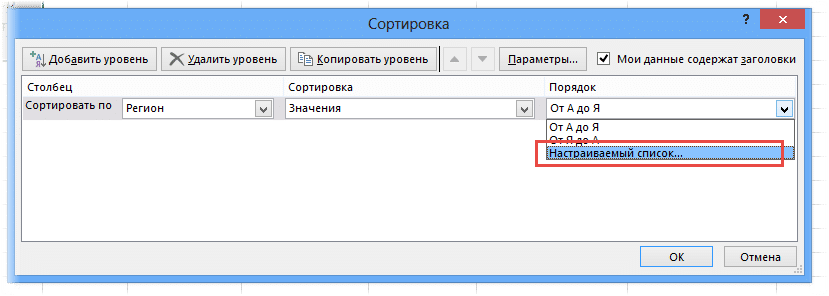
И в следующем окне укажите желаемый список.
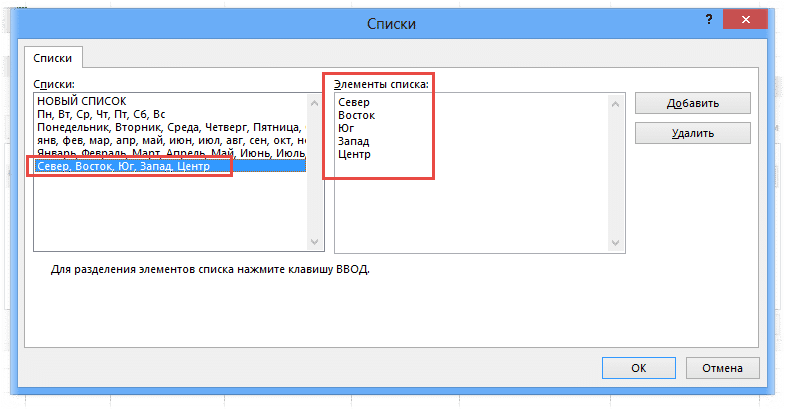
Созданный список также можно использовать в других файлах Excel.
Сортировка в Excel по цвету ячейки, шрифта, значку
В настройках сортировки также есть возможность использовать цвет, шрифт и значок ячейки (из условного форматирования). Если вы используете заполнение для форматирования отдельных ячеек (например, для обозначения проблемных продуктов или клиентов), вы можете легко вывести их наверх таблицы с помощью сортировки.
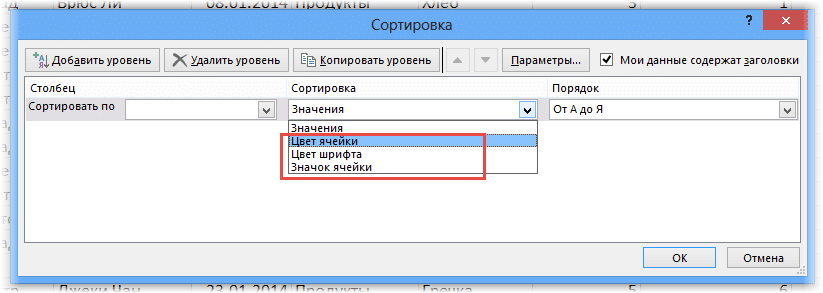
Сортировка по столбцам
Вы также можете сортировать в Excel по столбцам. Для этого выберите таблицу вместе с названиями столбцов. Затем в окне сортировки сначала щелкните Параметры и установите переключатель в столбцы диапазона.
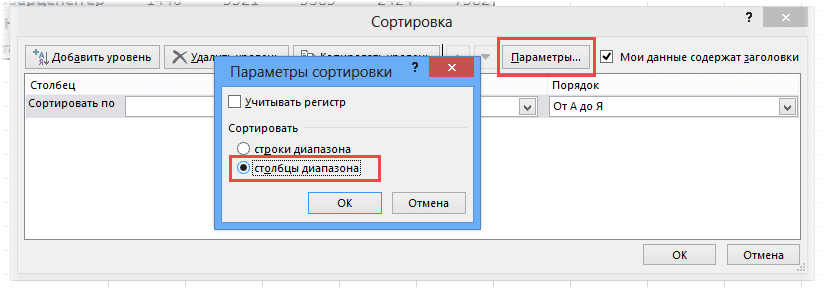
Последующие настройки нормальные: задаем строку (!) И порядок. Единственное, что теперь нельзя использовать имена строк (по аналогии с именами столбцов), будут только числа.
Сортировка промежуточных итогов
В Excel есть инструмент под названием Промежуточные итоги. Короче говоря, необходимо автоматически создавать промежуточные итоги для группы ячеек, которые в некоторой степени однородны.
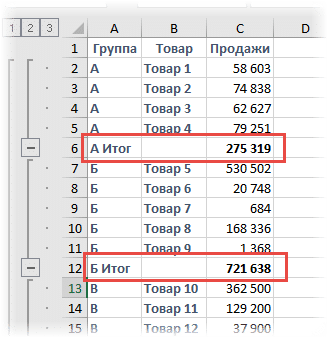
Это отличная функция, но как получить группы с наивысшей суммой? Ручной труд, конечно, очень ценится, но есть и другой вариант. Просто примените обычную сортировку к сгруппированным данным.
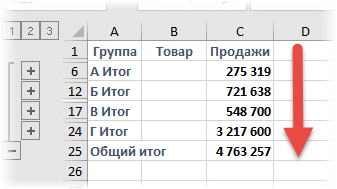
Внутреннее содержание групп не изменится. Общая сумма останется внизу.
Сортировка строк в случайном порядке
Интересный случай, когда нужно перетасовать строки в случайном порядке. Создайте рядом с ним столбец с функцией случайных чисел RAND. Теперь отсортируем таблицу по этому столбцу.
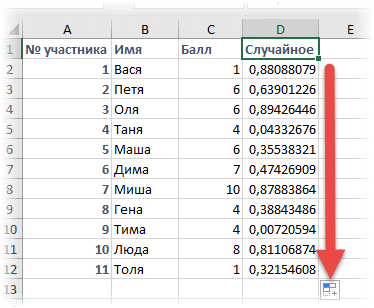
Случайные числа будут смешивать строки в хаотическом порядке. Не забудьте удалить лишний столбец.
Это отличные уловки. Если что-то забыл напишите мне в комментариях.